Raspberry Pi 4에서 OpenCV 설정
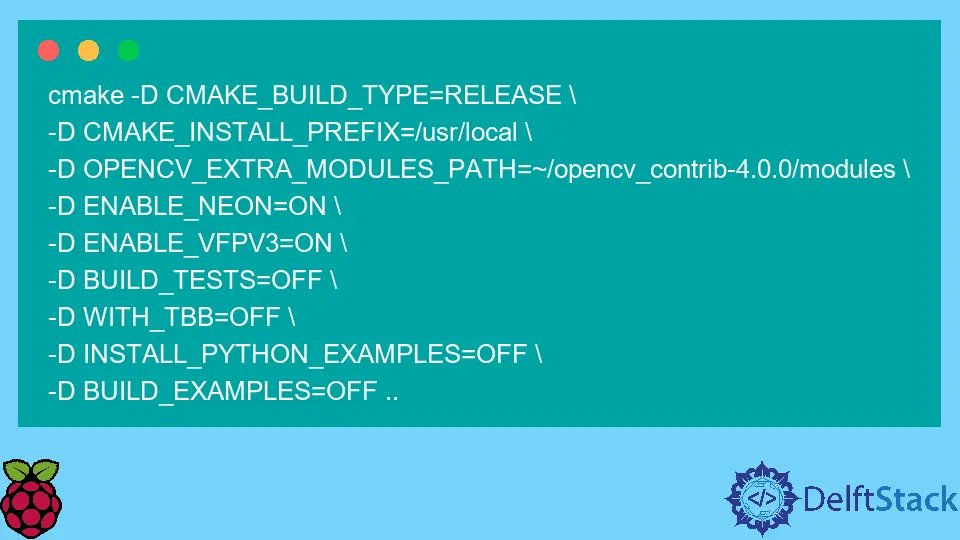
Raspberry Pi는 영국(UK)의 Raspberry Pi Foundation에서 개발한 일련의 소형 SBC(단일 기판 컴퓨터)입니다. 원래 학교에서 아이들이 기본적인 컴퓨터 과학 기술을 배우도록 장려하기 위해 개발되었습니다.
저렴한 비용, 개방형 설계 및 모듈성으로 인해 많은 분야에서 널리 사용됩니다.
라즈베리 파이의 종류와 사양
Raspberry Pi에는 세 가지 주요 시리즈와 몇 가지 업그레이드가 있습니다. 그들은:
- 라즈베리 파이 - 이 SBC는 ARM 호환 CPU(중앙 처리 장치) 및 온칩 GPU(그래픽 처리 장치)가 통합된 Broadcom 시스템 온 칩(SoC)을 특징으로 합니다.
- 라즈베리 파이 제로 - 감소된 입력/출력(I/O) 및 범용 I/O(GPIO) 역량이 특징입니다.
- Raspberry Pi Pico - ARM 호환 CPU(중앙 처리 장치)가 통합된 RP2040 SoC가 특징입니다.
우리의 주제는 OpenCV와 관련이 있기 때문에 최신 Raspberry Pi인 Raspberry Pi 4 Model B를 사용하겠습니다.
Raspberry Pi 4 모델 B에는 1.5GHz, 802.11ac Wi-Fi, Bluetooth 5, USB 2.0 포트 2개, USB 3.0 포트 2개, 기가비트 이더넷 및 듀얼 HDMI 포트에서 실행되는 ARM Cortex-A72 64비트 프로세서가 포함되어 있습니다.
예전에는 1GB 버전의 메모리 용량이 있었지만 지금은 버려졌습니다. 지금은 2GB, 4GB, 8GB의 세 가지 버전만 있으며 가격도 인하되었습니다. Pi 4에는 다운스트림 주변 장치에 추가 전력을 추가하는 USB-C 포트도 있습니다.
라즈베리 파이 시작하기
OpenCV 설치를 시작하기 전에 OpenCV의 적절하고 안전한 설치를 위해 몇 가지 구성을 수행해야 합니다. 이 설치 프로세스는 광범위하고 복잡하므로 여러 단계로 나누었습니다.
라즈베리 파이 4 B나 최신 모델을 사용하는 것을 권장합니다. 구형 모델을 사용하면 최신 모델보다 처리 능력이 떨어지기 때문에 OpenCV를 설치하는 데 걸리는 시간이 크게 증가하기 때문입니다.
또한 Windows 10 또는 11과 같은 최신 Windows 버전을 사용하는 것이 좋습니다. 7, 8 및 XP와 같은 이전 Windows 버전도 같은 이유로 더 많은 시간이 소요됩니다.
아래에 언급된 각 단계는 설치 목적에 필수적이므로 각 단계를 현명하게 수행해야 합니다. 먼저 Raspberry Pi를 노트북/PC에 연결한 다음 아래 단계를 수행합니다.
-
파일 시스템 확장
보다 원활한 OpenCV 라이브러리 설치 프로세스를 위해 파일 시스템을 확장하고 있습니다. 이렇게 하려면 라즈베리 파이 터미널에 접속하여 아래 명령을 입력해야 합니다.
sudo raspi-config이 명령을 입력하면 구성 메뉴가 열리며
고급 옵션옵션을 선택한 다음파일 시스템 확장을 선택합니다. 옵션을 선택한 후 시스템 재부팅 확인을 요청한 다음Y또는예를 선택합니다.Raspberry Pi가 파일 시스템을 확장할 수 있도록 이 단계 후에 시스템을 재부팅하는 것이 중요합니다.
-
시스템 업데이트
최신 패키지를 사용할 수 있는 경우 시스템을 업데이트해야 합니다. 이것은 또한 더 빠르고 더 나은 설치 프로세스에 도움이 됩니다. 이를 위해 터미널을 열고 아래 코드를 작성하십시오.
sudo apt-get update && sudo apt-get upgrade이 단계는 Raspberry Pi를 최신 버전으로 가져오는 데 몇 분 정도 걸립니다.
-
Snapd 및 CMake 설치.
OpenCV 라이브러리를 컴파일하려면 CMake가 필요하지만 이를 위해서는 먼저 CMake 패키지가 포함된 Snapd를 설치해야 합니다. 그렇게 하려면 터미널에 아래 주어진 코드를 작성하십시오.
sudo apt install snapd이제 Snapd를 사용하여 CMake를 설치하고 아래 명령을 입력합니다.
sudo snap install cmake --classic그러면 CMake가 설치됩니다. CMake 설치 중 오류가 발생하면 GPU 메모리를 늘릴 수 있습니다.
이를 위해 Raspberry Pi Icon으로 이동하여
Preferences를 선택한 다음Raspberry Pi Configuration을 클릭하고 Enter를 누르십시오. 대화 상자가 나타나면성능으로 이동하여 GPU 메모리를 256으로 늘립니다(256 미만인 경우). -
파이썬 3 설치
Raspberry Pi 시스템에 Python 3를 설치하려면 터미널에 아래 명령을 입력하십시오.
sudo apt-get install python3-dev -
OpenCV 패키지 다운로드 및 설치
이를 위해 최신 버전은 안정적이지 않으므로 사용하지 않는 것이 좋습니다. 보다 안정적인 버전이 필요합니다. 따라서 OpenCV 패키지를 다운로드하고 CMake를 사용하여 Raspberry Pi에서 구성합니다.
아래 코드를 사용하여 GitHub 링크에서 OpenCV zip 파일을 다운로드해야 합니다.
wget -O opencv.zip https://github.com/opencv/opencv/archive/4.5.0.zip이제
opencv-contribzip 파일을 다운로드해야 합니다. OpenCV와opencv-contrib의 차이점은 OpenCV에는 메인 모듈 패키지만 있는 반면opencv-contrib에는 메인 모듈과 contrib/extra 모듈을 포함하는 전체 패키지가 포함되어 있다는 것입니다.OpenCV가 올바르게 작동하도록 두 zip 파일을 모두 다운로드합니다.
wget -O opencv_contrib.zip https://github.com/opencv/opencv_contrib/archive/4.5.0.zip따라서 이 두 개의 zip 파일을 다운로드한 후 아래 표시된 명령줄을 사용하여 개별적으로 압축을 풉니다.
unzip opencv.zipunzip opencv_contrib.zip이제 이 두 파일을 사용할 준비가 되었습니다.
-
넘파이 설치
OpenCV가 작동하려면 NumPy의 지원이 필요하므로 NumPy를 설치합니다.
pip install numpy -
디렉토리 구축
두 개의 zip 파일의 압축을 풀면 두 개의 새 디렉토리가 생성되었습니다.
opencv-4.5.0디렉토리에Build라는 새 디렉토리를 추가해야 합니다.cd ~/opencv-4.5.0 mkdir build cd build -
CMake 및 OpenCV 컴파일
이제 OpenCV용 CMake를 컴파일하지만 먼저
~/opencv-4.5.0/build경로에 있는지 확인해야 합니다. 경로가 맞으면 아래 주어진 명령을 복사하여 붙여넣을 수 있습니다.cmake -D CMAKE_BUILD_TYPE=RELEASE \ -D CMAKE_INSTALL_PREFIX=/usr/local \ -D OPENCV_EXTRA_MODULES_PATH=~/opencv_contrib-4.0.0/modules \ -D ENABLE_NEON=ON \ -D ENABLE_VFPV3=ON \ -D BUILD_TESTS=OFF \ -D WITH_TBB=OFF \ -D INSTALL_PYTHON_EXAMPLES=OFF \ -D BUILD_EXAMPLES=OFF ..마지막에
Configuration Done및Generating Done이 표시되어 오류 없이 올바르게 구성되었음을 의미합니다.OpenCV를 컴파일하기 위해 동일한 경로에서 아래 코드를 사용합니다.
make -j4이렇게 하면 OpenCV가 완전히 컴파일되지만 시간이 걸립니다. 그러나 이것이 컴파일되지 않으면
make -j1을 사용할 수 있습니다. 이것은j4보다 컴파일하는 데 더 많은 시간이 걸리지만 안정적입니다. -
OpenCV 라이브러리 설치
다음 코드 조각을 사용하여 OpenCV 라이브러리를 설치합니다.
sudo apt-get install libopencv-devpython-opencv -
Raspberry Pi에서 OpenCV 테스트
마지막으로 위에서 언급한 동일한 빌드 경로의 터미널에서 아래와 같이
python을 입력한 다음import cv2를 입력합니다.python import cv2 cv2.__version__cv2를 가져오고 버전이 예상대로 표시되면 설치 및 설정이 성공적으로 완료된 것입니다.
결론
OpenCV 설치 및 설정에는 여러 단계가 포함됩니다. 위에서 CMake를 사용하여 OpenCV를 Raspberry Pi에 설치하는 방법을 살펴보았습니다.
Raspberry Pi에서 OpenCV 프로젝트를 쉽게 배우고, 빌드하고, 작업하고, 만들 수 있습니다. 프로세스가 약간 복잡했지만 기다릴만한 가치가 있었습니다.
Sahil is a full-stack developer who loves to build software. He likes to share his knowledge by writing technical articles and helping clients by working with them as freelance software engineer and technical writer on Upwork.
LinkedIn